Comme Ubuntu est actuellement le système d’exploitation opensource le plus populaire, la sortie d’Ubuntu 20.04, une version LTS (Long Term Support), a recueilli beaucoup de popularité dans la communauté Linux. La nouvelle version LTS semble avoir beaucoup changé, en termes de conception visuelle et de performances, par rapport à l’ancienne version 18.04 LTS. Ubuntu 20.04 introduit un thème entièrement nouveau, divisé en trois variantes différentes – Light, Dark et Standard – dont chacune semble donner une ambiance moderne et minimaliste.
Cette version prend également en charge GNOME 3.36, qui utilise moins de ressources et est plus épuré. Celle-ci a mis en avant un nouveau fond d’écran, un écran de verrouillage redessiné, et la possibilité pour l’utilisateur de regrouper différentes applications à l’intérieur d’un même dossier. Un autre changement majeur est apparu dans la fonctionnalité de recherche, qui est maintenant devenue assez puissante pour des recherches plus approfondies.
Dans cet article, nous allons examiner certaines des façons dont les utilisateurs peuvent rechercher et trouver des fichiers sur la dernière version Ubuntu 20.04.
Recherche de fichiers à l’aide de l’interface graphique (GUI)
Contrairement aux anciennes versions, dans lesquelles la fonctionnalité de recherche GUI était moins précise et efficace que les commandes de recherche du terminal, Ubuntu 20.04 a grandement amélioré cette fonctionnalité. Maintenant, l’écran de recherche différencie plus proprement les différentes sources de recherche, ce qui vous aide à trouver l’application, le fichier ou le paramètre dont vous avez besoin beaucoup plus rapidement.
Pour commencer à rechercher des fichiers, cliquez sur Activités. Vous verrez une barre de recherche en haut de l’écran.
Image 1:
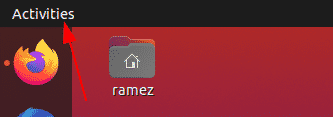
Image 2:
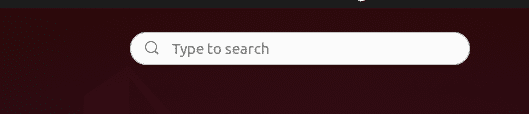
Entrez le nom de l’app, du fichier ou des paramètres, ou un mot clé relatif à ce que vous essayez de trouver.
Par exemple, disons que nous recherchons le terme « eux ». Le résultat que nous obtiendrions est le suivant :
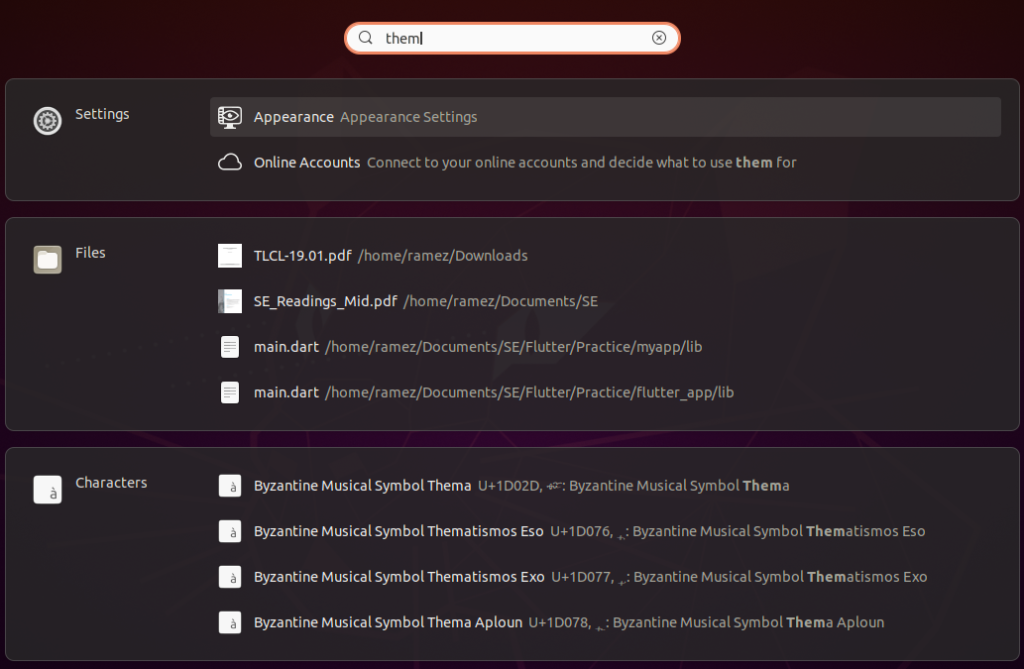
D’après l’image ci-dessus, nous pouvons clairement voir la fonction de recherche qui différencie ses résultats en catégories distinctes.
Si vous voulez réduire vos résultats de recherche, ouvrez Paramètres et sélectionnez les options Paramètres.
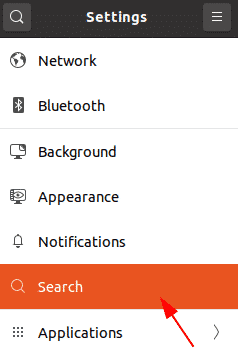
De là, vous pouvez choisir d’activer et de désactiver une catégorie de recherche spécifique, et même les déplacer vers le haut et vers le bas en termes de ce qui prend plus de préférence dans la liste des résultats.
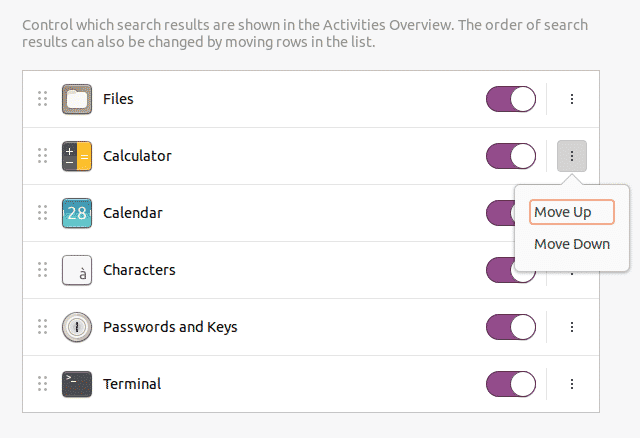
Si vous êtes seulement intéressé par la recherche de fichiers, alors une meilleure méthode serait de rechercher à partir de l’intérieur du répertoire. Pour ce faire, ouvrez d’abord l’application Fichiers sous la barre des activités.
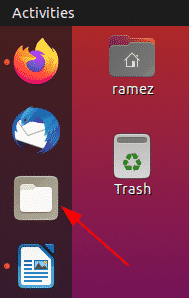
Si vous savez que le fichier que vous essayez de rechercher est présent dans un certain dossier spécifique, alors allez dans ce dossier.
Cliquez sur l’icône de recherche présente dans la barre de menu à côté de l’icône de basculement de l’affichage
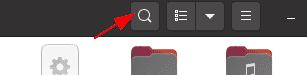
En cliquant sur le bouton de flèche vers le bas, un menu de filtre apparaîtra à partir duquel vous pouvez restreindre davantage vos résultats, comme le montre l’image ci-dessous :
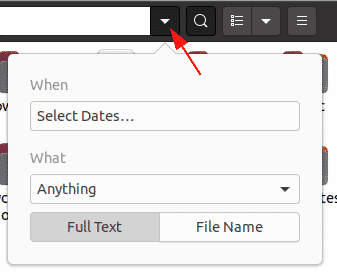
Avec le filtre Quand, vous pouvez filtrer les résultats temporellement en sélectionnant jusqu’où vous souhaitez remonter dans le temps pour le processus de recherche. La recherche peut également être filtrée par l’option de la dernière utilisation ou de la dernière modification.
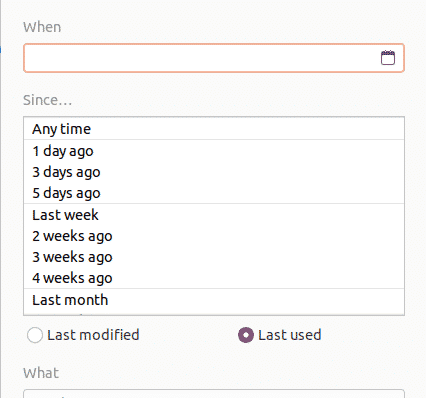
Le filtre Quoi permet aux utilisateurs de spécifier le type de fichier que vous souhaitez rechercher.
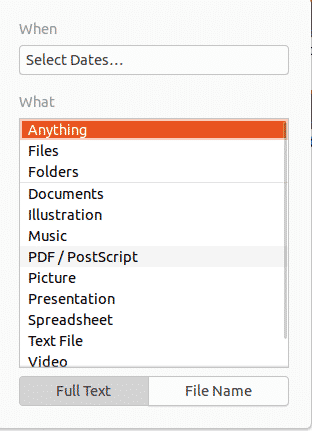
Le filtre de recherche permet même aux utilisateurs de catégoriser s’ils veulent rechercher non seulement les noms des fichiers mais aussi le contenu.
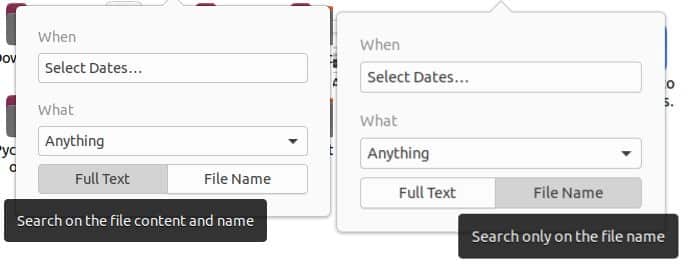
Recherche de fichiers à l’aide de la ligne de commande
Pour les utilisateurs qui veulent s’en tenir à la ligne de commande, il existe deux façons de rechercher et de trouver des fichiers avec le terminal
a) La commande find
La commande find est une commande flexible et utile, car elle permet aux utilisateurs de rechercher des fichiers en fonction d’un ensemble spécifique de conditions, comme par date, taille du fichier, etc.
Les utilisateurs peuvent rechercher des fichiers en utilisant la syntaxe suivante :
Pour trouver un fichier spécifique par son nom, entrez la commande suivante dans le terminal :
$ sudo find . -iname nameOfFile
Par exemple, disons que je veux rechercher un fichier avec le nom sample.py. Cela peut être fait en utilisant la commande suivante:
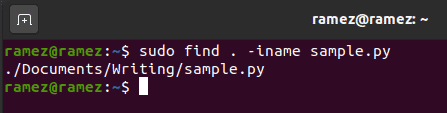
Les utilisateurs peuvent également effectuer une recherche en utilisant un certain contenu qui pourrait être à l’intérieur du fichier que l’utilisateur recherche. Cela s’avère pratique lorsque l’utilisateur ne semble pas se souvenir du nom du fichier. Cela peut être fait simplement en entrant la commande suivante:
Si je voulais rechercher tous les fichiers contenant le mot-clé « hello », par exemple, alors le résultat que j’obtiendrais est:
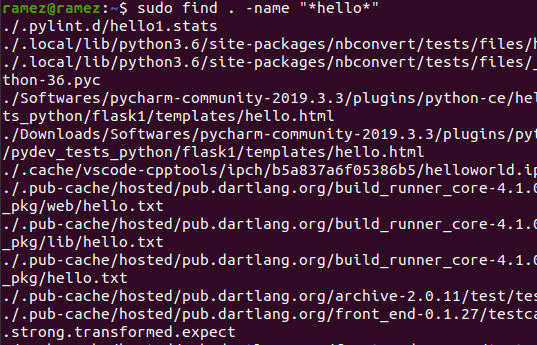
Pour rechercher des fichiers basés sur la date, il y a trois options différentes:
Cela fait référence à tout fichier qui a été modifié dans un délai inférieur au nombre de jours spécifié.
Cela fait référence à tout fichier qui a été consulté dans un délai inférieur au nombre de jours spécifié.
Cela fait ici référence à tout fichier qui a été modifié dans un délai inférieur au nombre de jours spécifié.
Par exemple, je veux un fichier qui a été modifié au cours des deux derniers jours. La commande pour cela serait :
b) La commande Locate
Une autre commande qui peut être utilisée pour trouver des fichiers est la commande Locate. Bien que cette commande ait moins de fonctionnalités que la commande Find, Locate compense en étant beaucoup plus rapide et plus efficace.
La recherche de fichiers est relativement facile avec la commande Locate. Cette commande peut être exécutée simplement en exécutant la commande suivante:
Si je voulais trouver tous les fichiers avec le nom échantillon.py, alors je saisirais la commande suivante dans le terminal:
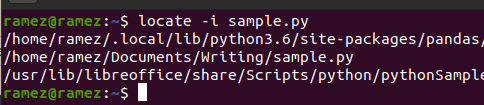
Les utilisateurs peuvent également utiliser la commande Locate pour rechercher plusieurs fichiers. Cela peut être fait en utilisant la commande suivante :
L’image suivante montre un exemple de cette situation. J’essaie de trouver tous les fichiers portant le nom sample.py et hello.py:
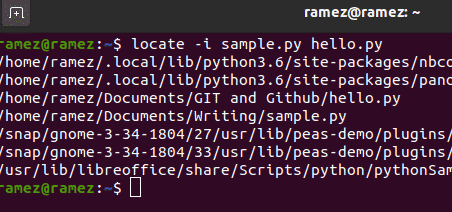
La recherche de fichiers dans Ubuntu 20.04 est-elle devenue plus facile ?
Ubuntu 20.04 a grandement amélioré certaines des fonctionnalités de son ancienne version et a même ajouté quelques fonctionnalités nouvelles et passionnantes. L’une des fonctionnalités les plus innovantes est la fonction de recherche, qui est devenue beaucoup plus puissante et plus efficace que sa version précédente. Les utilisateurs qui trouvaient la ligne de commande difficile à manœuvrer peuvent désormais utiliser l’interface de recherche graphique, ce qui a donné lieu à une fonction de recherche beaucoup plus efficace que les commandes du terminal de recherche.